Probieren Sie diese einfachen Lösungen aus, um Probleme bei der Wiederherstellung von Avast-Dateien zu beheben
- Wenn Benutzer auf den Avast-Fehler „Diese Datei kann nicht wiederhergestellt werden“ stoßen, liegt das daran, dass der Avast-Virus-Container die Datei als Bedrohung ansieht.
- Manchmal kann das Problem behoben werden, wenn Sie Avast Virus Chest über die Taskleiste schließen und erneut öffnen.
- Eine weitere praktikable Möglichkeit, das Problem zu beheben, besteht darin, das Avast-Antivirenprogramm auf Ihrem PC zu aktualisieren.

Kürzlich haben einige unserer Leser berichtet, dass sie Fehlermeldungen auf Avast erhalten –Diese Datei kann nicht wiederhergestellt werden, während versucht wird, einige unter Quarantäne gestellte Dateien wiederherzustellen.
Deshalb haben wir diesen Artikel der Bereitstellung vereinfachter Schritte zur Wiederherstellung Ihrer Dateien gewidmet. Einige dieser Korrekturen können auch Beheben Sie Fehler bei Avast, wenn es sich nicht öffnen lässt.
★ Wie testen, bewerten und bewerten wir?
Wir haben in den letzten sechs Monaten daran gearbeitet, ein neues Überprüfungssystem für die Art und Weise zu entwickeln, wie wir Inhalte produzieren. Anschließend haben wir die meisten unserer Artikel überarbeitet, um echtes praktisches Fachwissen zu den von uns erstellten Leitfäden bereitzustellen.
Weitere Einzelheiten finden Sie hier wie wir bei WindowsReport testen, überprüfen und bewerten.
Warum lässt mich Avast eine Datei nicht wiederherstellen?
Die Avast-Antivirensoftware wurde aktualisiert, um Benutzer vor Malware-Bedrohungen und -Angriffen zu schützen. Eine der Funktionen dieses Dienstprogrammschutzes besteht darin, dass es von Malware erkannte Dateien in einer sicheren Virentruhe unter Quarantäne stellt.
Der Grund dafür, dass Benutzer bei der Wiederherstellung solcher Dateien aus der Safe Virus Chest Probleme haben, ist vor allem die Falsch-Positiv-Erkennung.
Dies bedeutet, dass Dateien, die für einen Benutzer sauber erscheinen, von Avast als Malware erkannt werden, weshalb die Wiederherstellung solcher Dateien schwierig ist. Du kannst Verhindern Sie, dass Avast Download-Dateien blockiert da sie normalerweise vom Antivirenprogramm angegriffen werden.
Jetzt, da Sie den Grund für Avast kennen –Diese Datei kann nicht wiederhergestellt werden Wenn Sie eine Fehlermeldung erhalten, befolgen Sie die nachstehenden Lösungen, um das Problem zu beheben.
Wie kann ich Avast reparieren, wenn es mir nicht erlaubt, Dateien wiederherzustellen?
Bevor Sie mit der Fehlerbehebung beginnen, sollten Sie die folgenden Schnellprüfungen durchführen, die bei anderen Benutzern funktioniert haben:
- Bestätigen Sie, dass Sie das ausführen neuestes Avast-Antivirenprogramm Software.
- Schließen Sie einfach die Avast Virus Chest, öffnen Sie sie erneut und prüfen Sie, ob Ihre Datei wiederhergestellt werden kann.
- Überprüfen Sie, ob Ihre Windows-Version mit der Avast-Version kompatibel ist.
Wenn der Fehler nach Bestätigung der oben genannten Prüfungen weiterhin besteht, können Sie mit dem nächsten Abschnitt fortfahren, um erweiterte Lösungen anzuwenden.
1. Öffnen Sie die Virentruhe erneut und fügen Sie die Datei zur Ausnahme hinzu
- Klicken Sie mit der linken Maustaste auf Start Schaltfläche, Typ Avast Antivirus, und klicken Sie Offen.
- Klicke auf Schutz im linken Bereich und wählen Sie Quarantäne.

- Klicken Sie mit der rechten Maustaste auf die Datei, die Sie wiederherstellen möchten, und wählen Sie sie aus Ausnahme wiederherstellen und hinzufügen aus dem angezeigten Dropdown-Menü.

Durch erneutes Öffnen der Virentruhe/Quarantäne sollten Sie auf die Dateien zugreifen und sie wiederherstellen können.
Aufgrund der ständigen Überwachung auf Bedrohungen Avast Antivirus kann eine hohe CPU-Auslastung verursachen. Sehen Sie sich also diese Anleitung an, um das Problem zu beheben.
2. Reparieren Sie die Avast Antivirus-Software
- Klicken Sie mit der rechten Maustaste auf Start Klicken Sie auf die Schaltfläche und geben Sie Folgendes ein Bedienfeld, und klicken Offen.
- Klicke auf Ein Programm deinstallieren unter Programme.
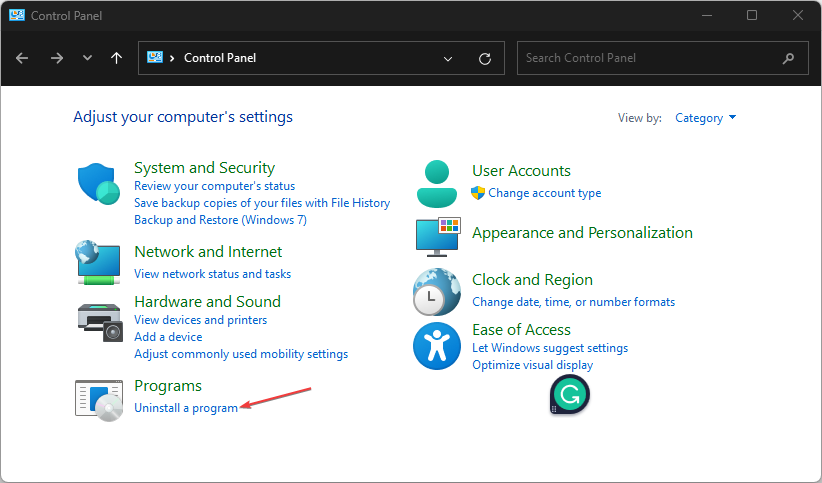
- Suchen Sie und klicken Sie auf Avast-Antivirus, dann klicken Sie auf Deinstallieren.
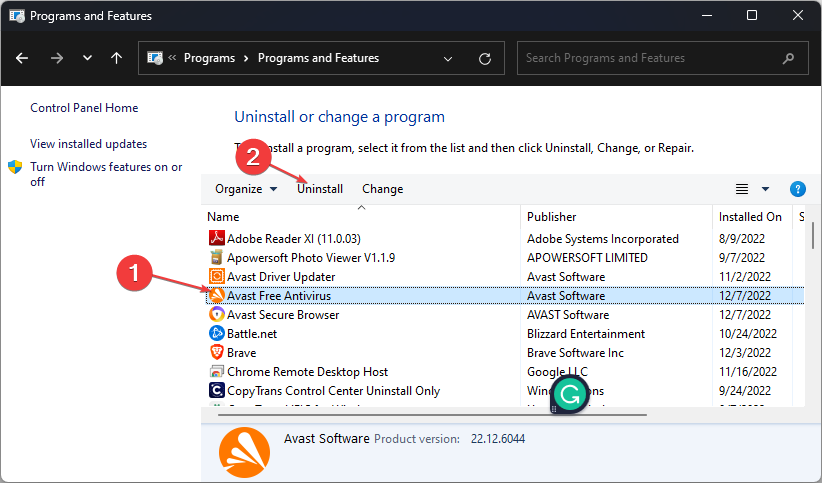
- Sobald die Avast-Setup Der Assistent erscheint. Wählen Sie aus Reparatur.
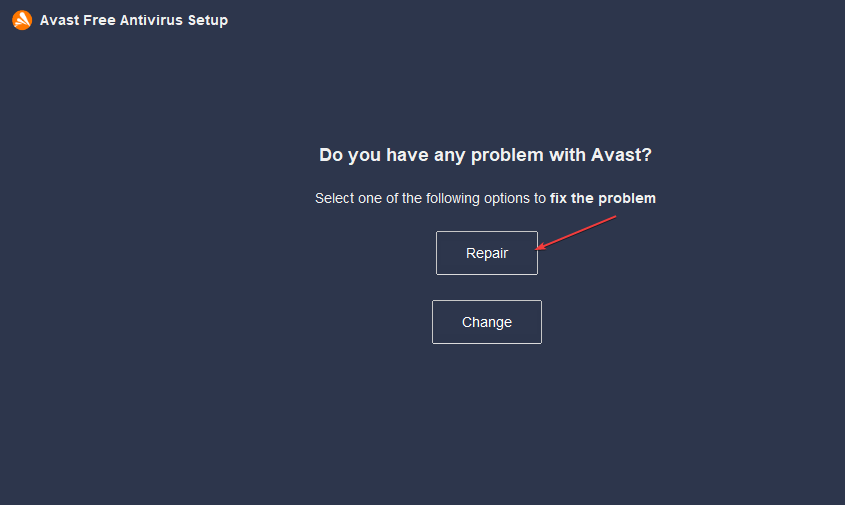
- Schlag Ja um die Aktion zu bestätigen und klicken Sie Erledigt.
- Starten Sie Ihren PC neu.
- Antivirus-Marktanteil: Vollständige Statistiken und Trends im Jahr 2023
- Kann Antivirus Ransomware erkennen und entfernen?
- Kann ein Antivirenprogramm gehackt werden? [Präventionsleitfaden]
3. Installieren Sie Avast Antivirus sauber
- Offen Bedienfeld, dann geh zu Programme.
- Navigieren Sie zu Ein Programm deinstallieren unter Programme und Funktionen.
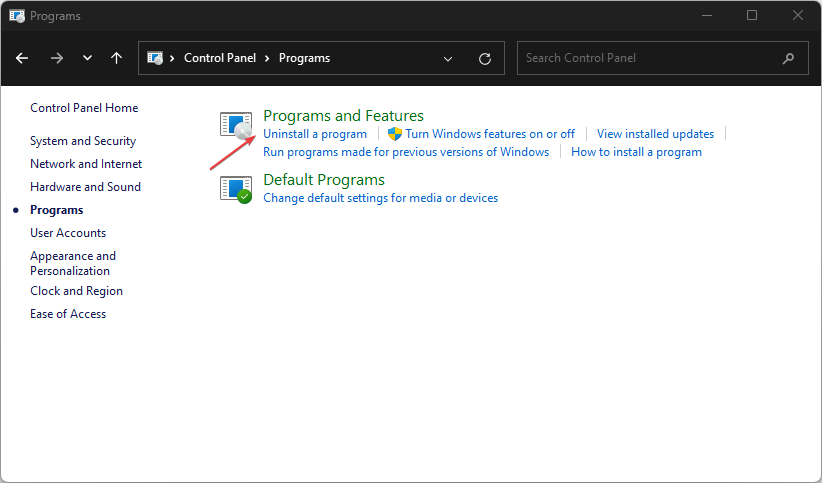
- Wählen Avast Antivirus und klicken Deinstallieren.

- Wählen Deinstallieren im Popup-Fenster des App-Deinstallationsprogramms und stimmen Sie zu Neustart im abgesicherten Modus.

- Sobald die Deinstallation abgeschlossen ist, starten Sie Ihren Computer neu und Installieren Sie Avast Antivirus neu.
Die Neuinstallation von Avast Antivirus ohne die vorherigen Cache-Dateien kann dabei helfen, die Probleme zu beheben, die Sie daran hindern, Dateien aus dem Virus Chest wiederherzustellen.
Schauen Sie sich auch diesen Leitfaden für andere an Möglichkeiten zum Deinstallieren des Avast-Antivirus in Windows 11.
4. Laden Sie das neueste Windows-Update herunter
- Drücken Sie die Taste Windows + ICH Tasten zum Öffnen Einstellungen App.
- Wählen Windows Update und klicken Sie auf auf Updates prüfen Taste.

Wenn Ihr Windows-Betriebssystem veraltet ist, kann dies manchmal auch den Avast-Fehler „Diese Datei kann nicht wiederhergestellt werden“ verursachen.
Wenn jedoch die Windows Update funktioniert nicht, und versuchen Sie dann die hier beschriebenen Korrekturen, um das Problem zu lösen.
Nachdem Sie eine der oben genannten Korrekturen ausprobiert haben, sollten Sie den Fehler beheben können. Falls Sie Hilfe benötigen Verhindern Sie, dass Avast Ihren Dateidownload blockiert, Sie können unseren Artikel dazu lesen.
Und wenn Sie rüberkommen avastui.exe-Anwendungsfehler Auch dieses Verzeichnis ist die beste Lösung für Sie.
Wenn Sie Fragen oder Anregungen haben, nutzen Sie bitte den Kommentarbereich unten.


